Vaizdų redagavimas yra menas pats sau. Ypač fotografijos ir skaitmeninio meno srityje kontūrų detalizavimas yra lemiamas veiksnys, lemiantis portreto bendrą poveikį. Šiame gide sužinosi, kaip naudoti Photoshop skysčio įrankį, kad optimizuotum savo silueto kontūras. Tikslas yra sukurti patrauklų, harmoningą vaizdą, be trikdančių elementų.
Osnoviniai įžvalgos
- Kontūrai yra lemiami vizualiniam portreto poveikiui.
- Skysčio įrankis Photoshop yra naudingas įrankis kontūrų pataisymui.
- Svarbu išlaikyti pusiausvyrą tarp natūralumo ir norimo pritaikymo.
Žingsnis po žingsnio instrukcija
Norint efektyviai išlyginti kontūrus, dabar pateikiama išsami žingsnis po žingsnio instrukcija.
Visų pirma, svarbu pažvelgti į paveikslėlį ir gauti įspūdį apie turimus kontūrus. Turėtum analizuoti detales ir atkreipti dėmesį, kurios vietos gali trukdyti. Mano paveikslėlyje pastebėjau, kad veido ir plaukų kontūrai yra gerai, tačiau kai kurie dalykai mano aprangoje man nepatinka. Štai ekrano nuotrauka, rodanti pradinę situaciją:

Vienas didžiausių iššūkių yra raukšlės marškiniuose ir nepageidaujamos formos, kaip Huppel, kurios požiūriu atrodo nesuderinamos. Taip pat turėtų būti atidžiau apžiūrimas kišenės plotas, nes jis gali vizualiai blaškyti. Štai ekrano nuotrauka kontūrų analizei:
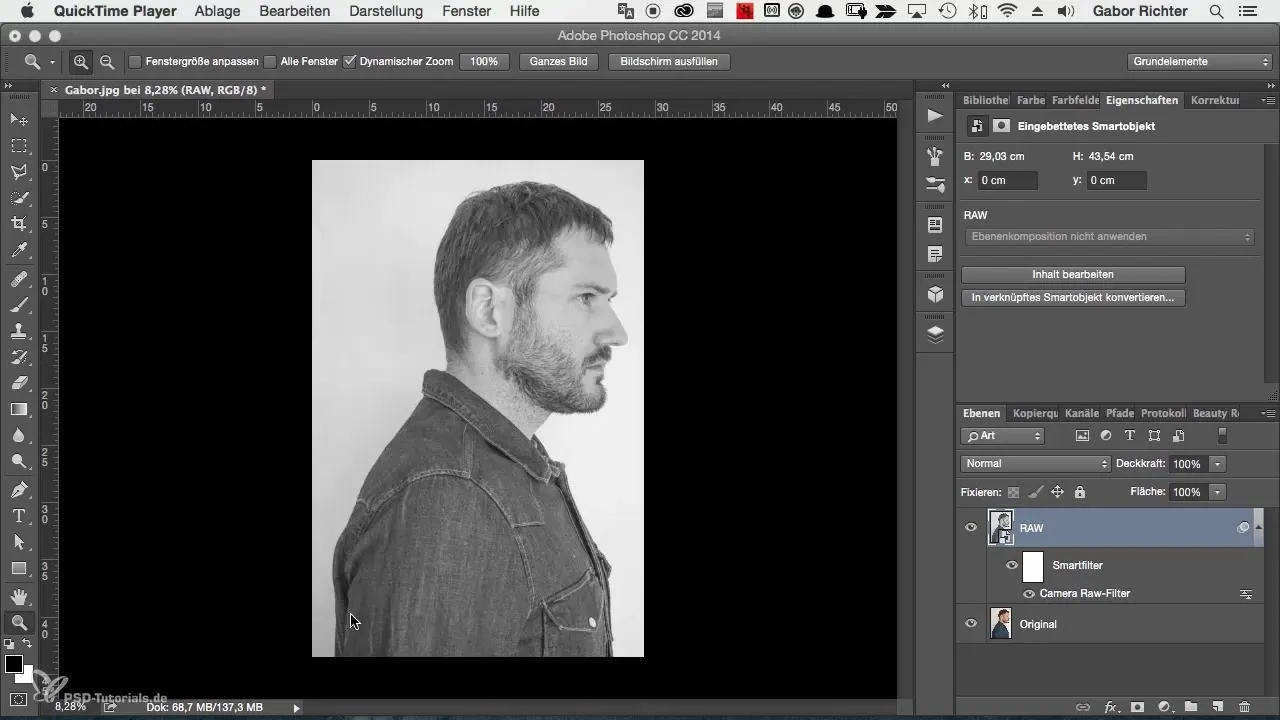
Dabar metas taikyti skysčio įrankį. Eik į RAW sluoksnį, kurį jau pavadinai, ir aktyvuok jį. Tuomet pasirink filtra „Skysti“ iš meniu. Čia prasideda tikrasis procesas kuriant harmoningesnį siluetą. Čia yra ekrano nuotrauka iš filtro pasirinkimo proceso:
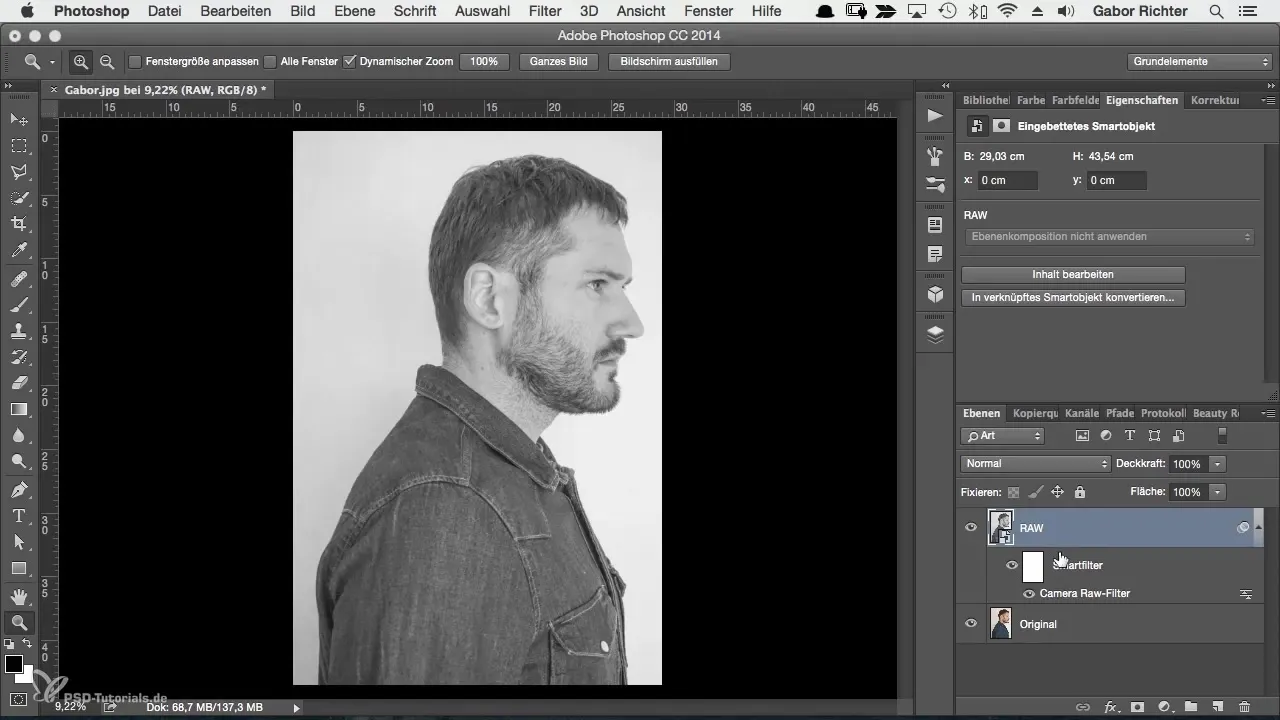
Pasiekus skysčio langą, pasirink plaukimo įrankį. Gali būti, kad tavo ekrano nuotrauka skiriasi nuo mano. Nepamiršk išbandyti įvairius įrankius ir prireikus atlikti papildomus nustatymus. Čia gali dirbti su savo silueto kontūrais. Štai ekrano nuotrauka, rodanti plaukimo įrankio pasirinkimą:
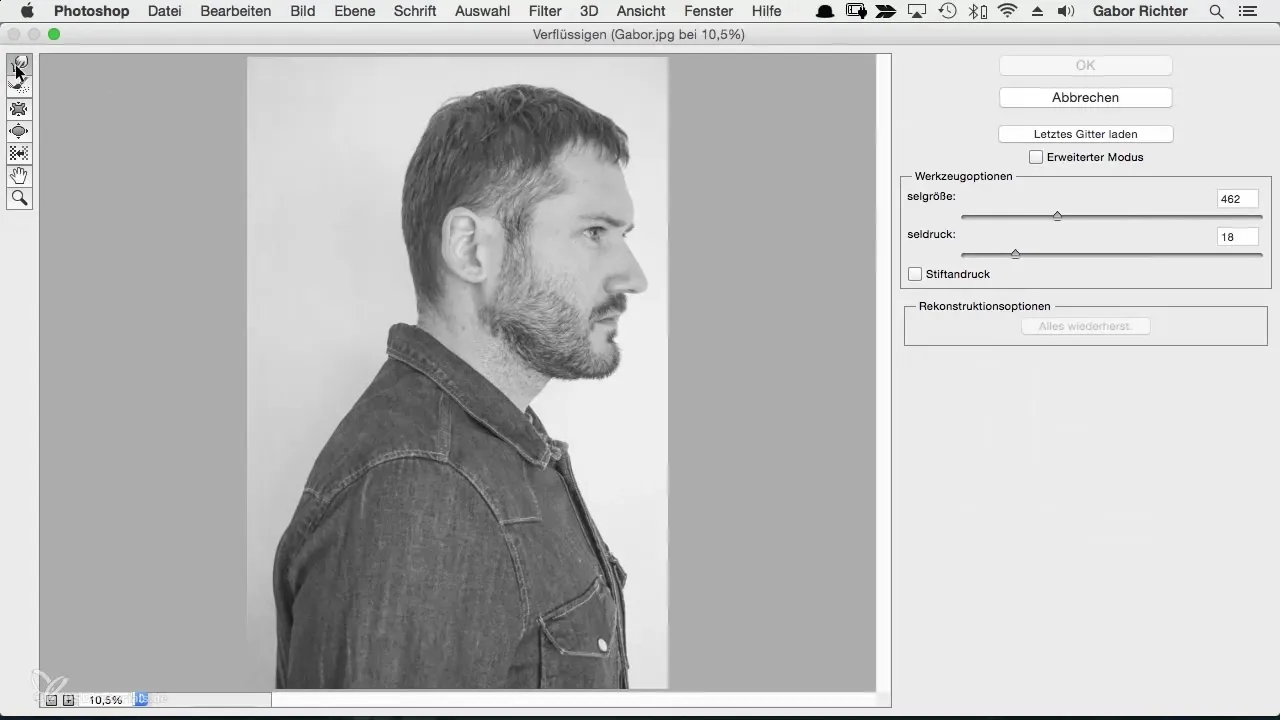
Pradėk nuo nedidelio pritaikymo trikdančiame taške, kurį nori pakeisti. Įsitikink, kad išlaikai organines ir žmogaus bruožus. Pernelyg didelis manipuliavimas gali atrodyti nenatūraliai. Apie tai kalbama, kad kontūrai būtų patrauklūs ir malonūs. Štai ekrano nuotrauka iš pirmo pritaikymo bandymo:
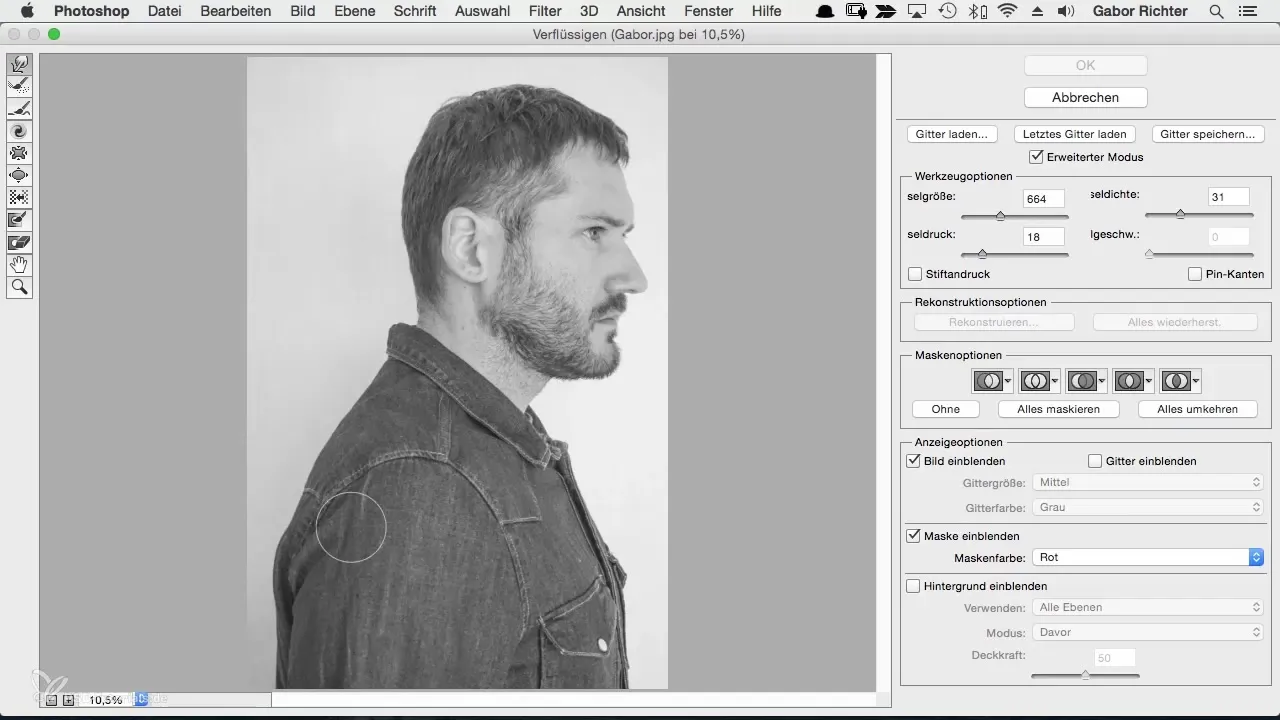
Po to, kai dirbai su kontūrais, gali atrodyti, kad paveikslėlis gali būti sugadintas – tai visiškai normalu. Sutelk dėmesį į tai, kad redaguotum tik kontūrus, o ne visą fono. Štai ekrano nuotrauka, rodanti, kaip paveikslėlis atrodo redagavimo metu:
Keisk įrankio šepečio tankį priklausomai nuo ploto. Jei plotas mažas, naudok mažą teptuką, o didesnėms vietoms didesnį teptuką – kaip mano pavyzdyje su krūtine. Atkreipk dėmesį, kad tankis būtų tarp 30 ir 50 procentų, o slėgis būtų mažas, kad užtikrintum švelnų redagavimą. Štai ekrano nuotrauka iš šepetėlio nustatymo:
Jei rezultatas tau nepatinka, gali atšaukti pakeitimus. Laikyk norimo klavišą (Command arba Alt) ir paspausk „Z“ kelis kartus, kad grįžtum prie savo pradinio paveikslėlio. Čia rodomas ekrano nuotrauka, prieš atšaukiant pataisas:
Po to, kai rankiniu būdu pritaikei plotą, gali pereiti prie detalių. Pavyzdžiui, kišenės marškinyje ar apykaklė. Gali atlikti dar mažesnius pritaikymus, kad viskas harmoningai derėtų – taip, kaip nori. Štai ekrano nuotrauka iš detalių pritaikymo proceso:
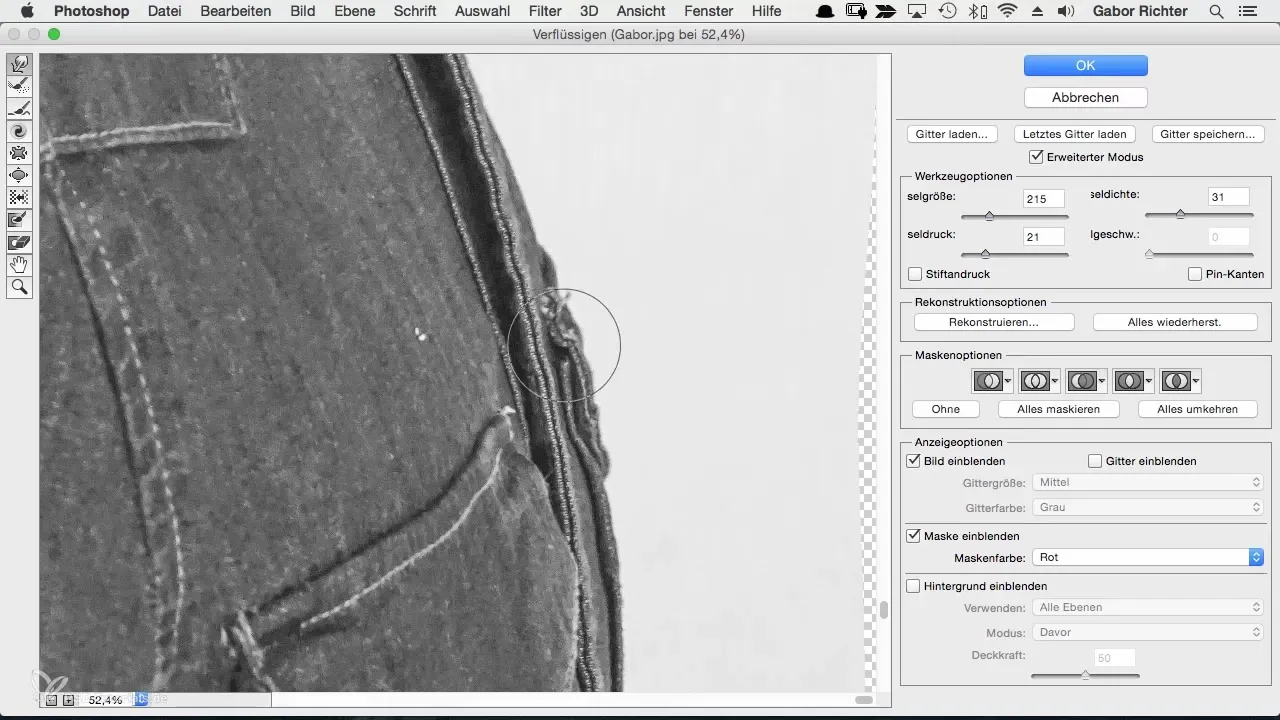
Svarbu po pritaikymų vėl palyginti anksčiau ir po to. Galimybė tai padaryti suteikia gerą jausmą apie pokyčius. Tam trumpai išjunk sluoksnį. Štai ekrano nuotrauka, rodanti palyginimą:
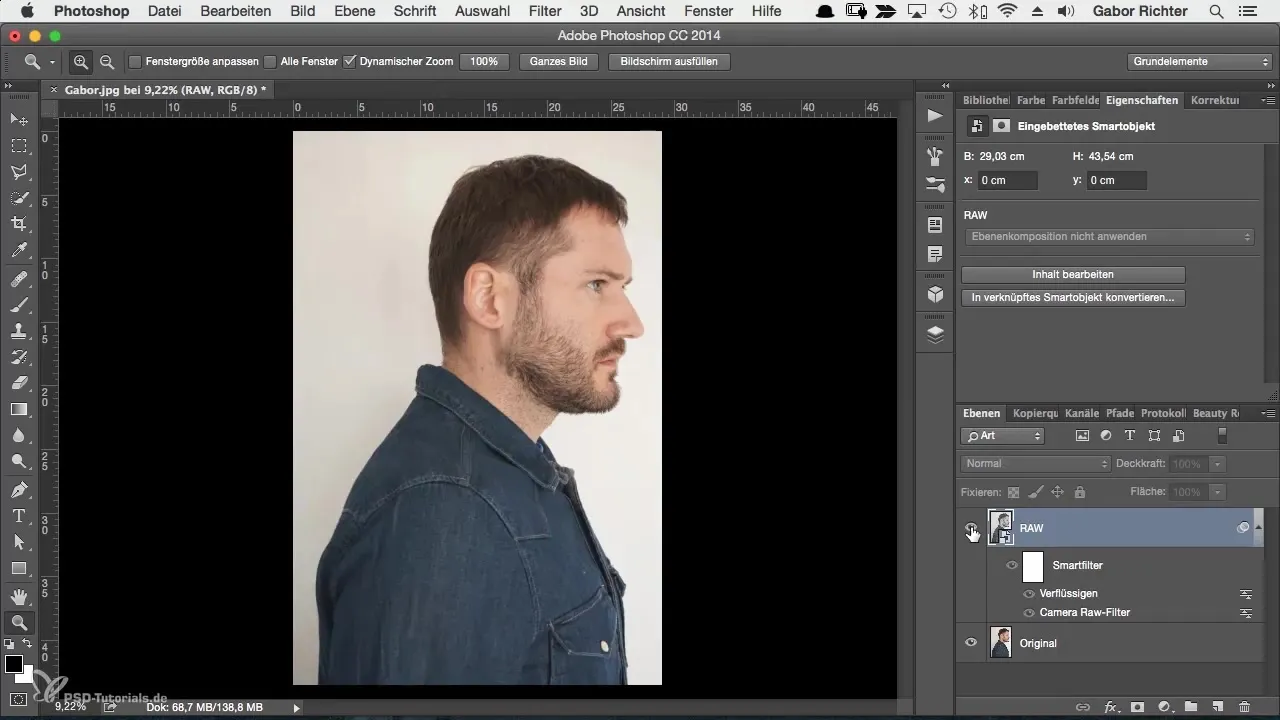
Jei rezultatas tau nepatinka, turi galimybę su rekonstrukcijos įrankiu grąžinti perdirbtas sritis. Tai yra ypač naudinga, jei manai, kad pagerėjimas nepavyko. Štai ekrano nuotrauka iš šios galimybės:
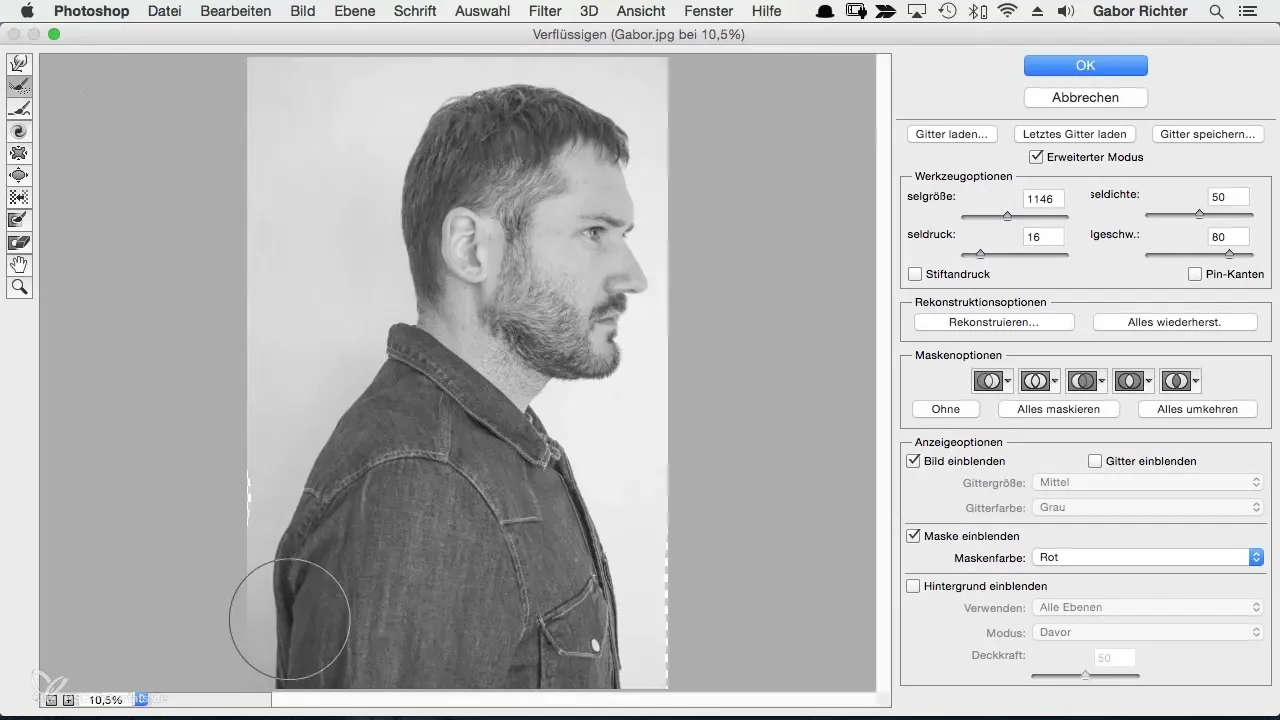
Jei esi patenkintas rezultatu, gali užbaigti savo procesą ir išsaugoti savo vaizdą. Atmink, kad šie įrankiai tau padeda, tačiau tavo asmeninis stilius ir pasirinkimai lemia galutinį sprendimą. Štai ekrano nuotrauka iš galutinio vaizdo:
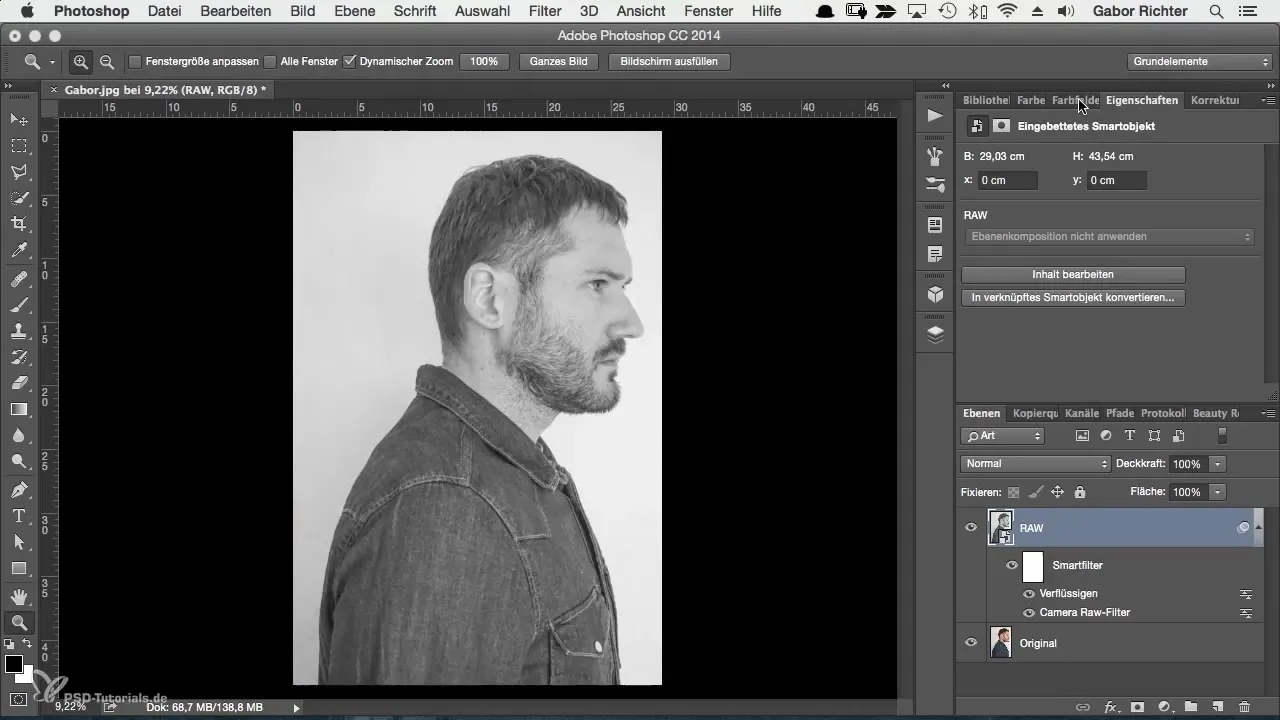
Santrauka
Šiame gide išmokai, kaip naudojant skysčio įrankį Photoshop išlyginti ir optimizuoti savo veikėjo kontūrus. Tikslas yra harmoningas siluetas, kuriam būdinga vizualinė aiškumas. Visada atmink, kad dirbk organiškai ir išlaikyk žmogaus bruožus, kad sukurtum patrauklų galutinį produktą.
Dažniausiai užduodami klausimai
Kas yra skysčio įrankis Photoshop?Skysčio įrankis leidžia tau pritaikyti paveikslėlio sritis tempiant ir deformuojant.
Kaip galiu užtikrinti, kad mano pritaikymai neatrodytų per daug nenatūraliai?Atkreipk dėmesį, kad pritaikytum tik kontūrus ir išlaikytum organines formas. Venk per didelės manipulacijos.
Ar galiu atšaukti pakeitimus?Taip, gali atšaukti pakeitimus naudodamas atšaukimo klavišus (Command/Alt + Z) arba rekonstrukcijos įrankį.
Kaip išsaugoti savo redaguotą vaizdą?Naudok „Išsaugoti kaip“ parinktį Photoshop, kad išsaugotum savo redaguotą paveikslėlį norimu formatu.
Ar skysčio įrankis tinka visų tipų paveikslėliams?Taip, įrankis gali būti naudojamas įvairiems paveikslėliams; tačiau taikymas turi būti pritaikytas priklausomai nuo paveikslėlio turinio.


